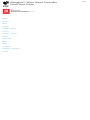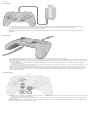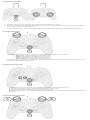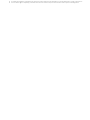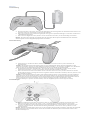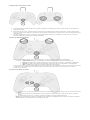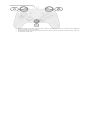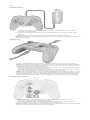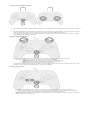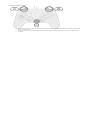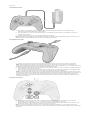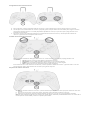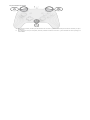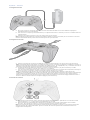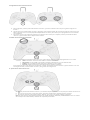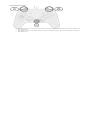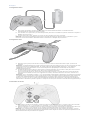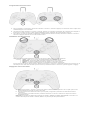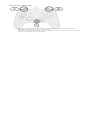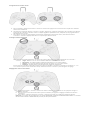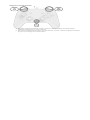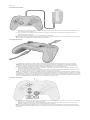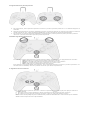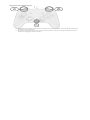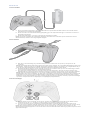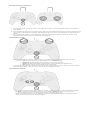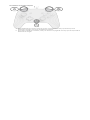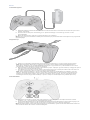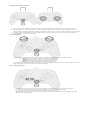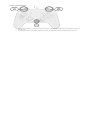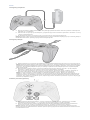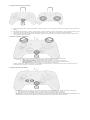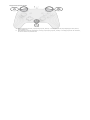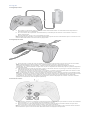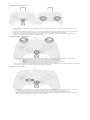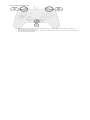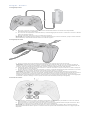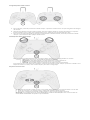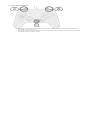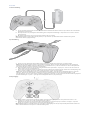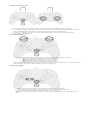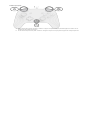PDP Nintendo Switch Blue Afterglow Wave Wired Controller Guía de inicio rápido
- Categoría
- Accesorios de la consola de juegos
- Tipo
- Guía de inicio rápido
Este manual también es adecuado para

Afterglow™ Wave Wired Controller
Quick Start Guide
500-237
For:
Nintendo Switch
Nintendo Switch – OLED Model
Nintendo Switch is a trademark of Nintendo. © 2023 Nintendo
English
Deutsch
Dansk
Español
Español – Mexico
Français
Français – Canada
Italiano
Nederlands
Norsk
Polski
Português
Português – Brasileiro
Svenska

English
1. Initial Setup
A. To use the controller, plug the USB cable into the Nintendo Switch dock. The controller should automatically pair with the device.
B. If the controller does not pair automatically, go into System Settings > Controller and Sensors > Change Grip/Order.
C. When prompted, press L and R on your controller to connect.
Note: You can also pair the controller directly from the Controllers Menu found on the Nintendo Switch Home Screen and select Change
Grip/Order.
2. Audio Setup
A. Plug the 3.5mm jack of your headset or headphones directly into the 3.5mm port on the controller.
Note: The Nintendo Switch only supports one audio output at a time. When connecting your headset/headphones into the controller, audio
via HDMI connected devices (i.e., TV, amp, etc.) will be disabled. When connecting more than one USB audio device, only the first device will
have audio output.
B. The Nintendo Switch will prompt you to reconnect the controller. Press L and R to connect and audio will start playing through the
headset/headphones.
C. If you do not hear audio after reconnecting your controller, the volume on your device may be low or at 0%. To turn up the volume, hold
down the “Home” button on the controller.
Note: Under the System Settings, there’s an audio setting called “Mute when Headphones are Disconnected” that can be enabled. When
activated, this option will shut off the system speakers when unplugging or disconnecting a headset until the volume buttons are pressed, or
until this setting is manually turned off. To disable this setting manually, select System Settings > System > Mute when Headphones are
Disconnected (turn to off).
3. Volume Controls
A. To adjust the controller’s volume, hold down the “function” button (located at the center of the controller between the + and – buttons)
and then press Up/Down on the D-pad.
B. Easily mute your connected headset/headphone’s mic by pressing the “function” button twice. To unmute, press the “function” button
twice again.
Note: The volume controls only adjust the volume output by the controller, and not the volume level of the Nintendo Switch OS. Adjust the
Nintendo Switch OS volume in the device settings.

4. Programming the Back Buttons
A. To program, hold the “function” button and press the back button you’d like to map a control to.
B. Once the “function” button LED is flashing, press any button on the controller to map that button’s function to the back. The LED will blink
quickly 3 times, indicating successful programming.
C. To clear a mapped function or disable the back buttons completely, hold down the “function” button and double press any back button.
5. Changing the Lighting Effects
A. The Afterglow Wave Wireless Controller comes with four lighting effects pre-programmed on the controller:
• Wave: Displays a rainbow of RGB lights in a continuous motion.
• Breathing: The RGB lights slowly fade in and out on a set color.
• Static: The RGB lights will remain solid and set to a chosen color.
• Stick: The RGB will react to the movement of the analog sticks.
B. To cycle through these lighting effects, hold down the “function” button and press either the L or R button. Once you choose your mode,
release the “function” button to save the setting.
6. Adjusting the Colors of the Lights
A. Hold down the “function” button and use the Left/Right button on the D-pad to change the LED’s color.
B. Once you find the color you’d like, save the setting by releasing the “function” button.
C. For white, hold down the “function” button and click in the left analog stick.
Note: The default LED color for the STICK, STATIC and BREATHING modes is blue. The LED colors for the WAVE and STICK modes cannot be
customized.
7. Adjusting the Brightness of the Lights

A. To adjust the brightness, hold down the “function” button and press the ZR button to increase brightness, and ZL to decrease it.
B. To turn off the lights completely, hold down the “function” button and press the ZL button until it cycles to 0% brightness.

Deutsch
1. Ersteinrichtung
A. Um den Controller zu benutzen, musst du das USB-Kabel in die Dockingstation der Nintendo Switch stecken. Der
Controller sollte sich automatisch mit dem Gerät verbinden.
B. Wenn der Controller nicht automatisch gekoppelt wird, gehe zu Systemeinstellungen > Controller und Sensoren
> Griff/Reihenfolge ändern.
C. Wenn du dazu aufgefordert wirst, drücke L und R auf deinem Controller, um die Verbindung herzustellen.
Hinweis: Du kannst den Controller auch direkt über das Controller-Menü auf dem Startbildschirm der Nintendo
Switch koppeln und dann Griff/Reihenfolge ändern auswählen.
2. Audio-Einrichtung
A. Verbinde die 3,5-mm-Buchse deines Headsets oder Kopfhörers direkt mit dem 3,5-mm-Anschluss am
Steuerelement.
Hinweis: Die Nintendo Switch unterstützt jeweils nur eine Audioausgabe. Wenn du deinen Kopfhörer an den
Controller anschließt, wird der Ton über HDMI angeschlossene Geräte (z. B. Fernseher, Verstärker usw.) deaktiviert.
Wenn du mehr als ein USB-Audiogerät anschließt, hat nur das erste Gerät eine Audioausgabe.
B. Die Nintendo Switch wird dich auffordern, den Controller wieder anzuschließen. Drücke L und R, um die
Verbindung herzustellen, und der Ton wird über das Headset/den Kopfhörer abgespielt.
C. Wenn du nach dem erneuten Anschließen deines Controllers keinen Ton hörst, ist die Lautstärke an deinem
Gerät möglicherweise zu niedrig oder auf 0 % eingestellt. Um die Lautstärke zu erhöhen, halte die „Home“-Taste
des Controllers gedrückt.
Hinweis: In den Systemeinstellungen gibt es eine Audioeinstellung namens „Stummschalten, wenn der Kopfhörer
getrennt wurde“, die du aktivieren kannst. Wenn diese Option aktiviert ist, werden die Systemlautsprecher beim
Abziehen oder Trennen eines Headsets so lange ausgeschaltet, bis die Lautstärketasten gedrückt werden oder bis
diese Einstellung manuell ausgeschaltet wird. Um diese Einstellung manuell zu deaktivieren, wähle
Systemeinstellungen > System > Stummschalten, wenn der Kopfhörer getrennt wurde (auf Aus stellen).
3. Lautstärkeregler
A. Um die Lautstärke des Controllers einzustellen, halte die Taste „Funktion“ gedrückt (sie befindet sich in der
Mitte des Controllers zwischen den Tasten + und -) und drücke dann auf dem D-Pad nach oben/unten.
B. Du kannst das Mikrofon deines angeschlossenen Headsets/Kopfhörers stummschalten, indem du die Taste
„Funktion“ zweimal drückst. Um die Stummschaltung aufzuheben, musst du die Taste „Funktion“ erneut
zweimal drücken.
Hinweis: Mit den Lautstärkereglern kannst du nur die Lautstärke des Controllers einstellen, nicht aber die Lautstärke
des Betriebssystems der Nintendo Switch. Passe die Lautstärke des Betriebssystems der Nintendo Switch in den
Geräteeinstellungen an.

4. Programmieren der hinteren Tasten
A. Zum Programmieren hältst du die Taste „Funktion“ gedrückt und drückst die hintere Taste, der du ein Steuerelement
zuweisen möchtest.
B. Sobald die LED der Taste „Funktion“ blinkt, drückst du eine beliebige Taste auf dem Controller, um die Funktion dieser
Taste der Taste auf der Rückseite zuzuordnen. Die LED blinkt 3 Mal schnell und zeigt damit an, dass die Programmierung
erfolgreich war.
C. Um eine zugewiesene Funktion zu löschen oder die Rücktasten komplett zu deaktivieren, halte die Taste „Funktion“
gedrückt und drücke zweimal eine beliebige Rücktaste.
5. Ändern der Beleuchtungseffekte
A. Der Afterglow Wave Wireless Controller verfügt über vier vorprogrammierte Beleuchtungseffekte:
• Wellenefffekt: Stellt einen Regenbogen aus RGB-Lichtern in kontinuierlicher Bewegung dar.
• Atmung: Die RGB-Lichter werden langsam mit einer bestimmten Farbe ein- und wieder ausgeblendet.
• Statisch: Die RGB-Lichter bleiben unverändert und werden auf eine ausgewählte Farbe eingestellt.
• Stick: Die RGB-Farben reagieren auf die Bewegung der Analogsticks.
B. Um zwischen diesen Beleuchtungseffekten zu wechseln, halte die Taste „Funktion“ gedrückt und drücke entweder die
L- oder die R-Taste. Sobald du dich für einen Modus entschieden hast, lässt du die Taste „Funktion“ los, um die
Einstellung zu speichern.
6. Anpassen der Farben der Lichter
A. Halte die Taste „Funktion“ gedrückt und benutze die Links/Rechts-Taste auf dem D-Pad, um die Farbe der LED zu
ändern.
B. Wenn du die gewünschte Farbe gefunden hast, speicherst du die Einstellung, indem du die Taste „Funktion“
loslässt.
C. Für Weiß hältst du die Taste „Funktion“ gedrückt und klickst auf dem linken Analogstick.
Hinweis: Die Standard-LED-Farbe für die Modi STICK, STATISCH und ATMUNG ist blau. Die LED-Farben für die Modi
WELLENEFFEKT und STICK können nicht angepasst werden.

7. Einstellen der Helligkeit der Beleuchtung
A. Um die Helligkeit einzustellen, halte die Taste „Funktion“ gedrückt und drücke die Taste ZR, um die Helligkeit zu
erhöhen, und ZL, um sie zu verringern.
B. Um die Beleuchtung komplett auszuschalten, halte die Taste „Funktion“ gedrückt und drücke die ZL-Taste, bis
die Helligkeit auf 0% sinkt.

Dansk
1. Indledende opsætning
A. For at bruge controlleren skal du sætte USB-kablet i Nintendo Switch-dockingstationen. Controlleren skal
automatisk parres med enheden.
B. Hvis controlleren ikke parres automatisk, skal du gå til Systemindstillinger > Controller og sensorer > Skift
greb/ordre.
C. Når du bliver bedt om det, skal du trykke på L og R på din controller for at oprette forbindelse.
Bemærk: Du kan også parre controlleren direkte fra controllermenuen, der findes på Nintendo Switch-startskærmen,
og vælge Skift greb/ordre.
2. Opsætning af lyd
A. Sæt 3,5 mm jackstikket på dit headset eller dine hovedtelefoner direkte i 3,5 mm porten på controlleren.
Bemærk: Nintendo Switch understøtter kun én lydudgang ad gangen. Når du tilslutter dit headset/hovedtelefoner
til controlleren, deaktiveres lyd via HDMI-tilsluttede enheder (dvs. TV, ampere osv.). Når der tilsluttes mere end én
USB-lydenhed, vil kun den første enhed have lydudgang.
B. Nintendo Switch vil bede dig om at tilslutte controlleren igen. Tryk på L og R for at oprette forbindelse, og lyden
vil begynde at afspilles via headsettet/hovedtelefonerne.
C. Hvis du ikke hører lyd efter at have tilsluttet din controller igen, kan lydstyrken på din enhed være lav eller på 0
%. For at skrue op for lydstyrken skal du holde knappen “Hjem” på controlleren nede.
Bemærk: Under systemindstillingerne er der en lydindstilling kaldet “Slå fra, når hovedtelefoner frakobles”, der kan
aktiveres. Når denne funktion er aktiveret, vil den slukke for systemhøjttalerne, når et headset frakobles, indtil der
trykkes på lydstyrkeknapperne, eller indtil denne indstilling slukkes manuelt. For at deaktivere denne indstilling
manuelt skal du vælge Systemindstillinger > System > Slå lyden fra, når hovedtelefoner frakobles (drej til slukket).
3. Kontrolelementer for volumen
A. Hold funktionsknappen nede (placeret midt på controlleren mellem + og – knapperne) for at justere
controllerens volumen, og tryk derefter op/ned på D-pad’en.
B. Du kan nemt slå lyden fra dit tilsluttede headset/hovedtelefoners mikrofon ved at trykke to gange på
funktionsknappen. Tryk to gange på funktionsknappen igen for at slå lyden fra.
Bemærk: Volumenkontrollerne justerer kun volumenudgangen af controlleren og ikke volumenniveauet for Nintendo
Switch OS. Juster Nintendo Switch OS-volumen i enhedens indstillinger.

4. Programmering af knapperne bagpå
A. For at programmere skal du holde funktionsknappen nede og trykke på den knap bagpå, du gerne vil tilknytte en kontrol
til.
B. Når funktionsknappens lysdiode blinker, skal du trykke på en vilkårlig knap på controlleren for at konfigurere knappens
funktion til bagsiden. LED’en blinker hurtigt tre gange, hvilket angiver vellykket konfigurering.
C. For at rydde en konfigureret funktion eller deaktivere knapperne bagpå helt skal du holde funktionsknappen nede og
dobbelttrykke på en vilkårlig knap bagpå.
5. Ændring af belysningseffekterne
A. Afterglow Wave Wireless Controller leveres med fire lyseffekter forprogrammeret på controlleren:
• Bølge: Viser en regnbue af RGB-lys i en kontinuerlig bevægelse.
• Vejrtrækning: RGB-lysene falmer langsomt ind og ud på en bestemt farve.
• Statisk: RGB-lysene forbliver konstante og indstillet til en valgt farve.
• Pind: RGB vil reagere på bevægelsen af de analoge pinde.
B. Hold funktionsknappen nede, og tryk på enten L- eller R-knappen for at gennemgå disse lyseffekter. Når du har valgt
tilstanden, skal du slippe funktionsknappen for at gemme indstillingen.
6. Justering af lysets farver
A. Hold funktionsknappen nede, og brug venstre/højre-knappen på D-pad’en til at ændre LED’ens farve.
B. Når du har fundet den farve, du gerne vil have, kan du gemme indstillingen ved at slippe funktionsknappen.
C. For hvid skal du holde funktionsknappen nede og klikke på den venstre analoge pind.
Bemærk: Standard-LED-farven for tilstandene PIND, STATISK og VEJRTRÆKNING er blå. LED’ens farver for BØLGE- og
PIND-tilstandene kan ikke tilpasses.

7. Justering af lysets lysstyrke
A. For at justere lysstyrken skal du holde funktionsknappen nede og trykke på ZR-knappen for at øge lysstyrken og
ZL for at reducere den.
B. For at slukke lyset helt skal du holde funktionsknappen nede og trykke på ZL-knappen, indtil den skifter til 0 %
lysstyrke.

Español
1. Configuración inicial
A. Para utilizar el controlador, enchufa el cable USB en la base de Nintendo Switch. El controlador debe
emparejarse automáticamente con el dispositivo.
B. Si el controlador no se vincula automáticamente, ve a Configuración del sistema > Controlador y sensores >
Cambiar agarre/orden.
C. Cuando se te solicite, pulsa L y R en tu controlador para conectar.
Nota: También puedes emparejar el controlador directamente desde el menú Controladores que se encuentra en la
pantalla de inicio de Nintendo Switch y seleccionar Cambiar agarre/orden.
2. Configuración de audio
A. Conecta el conector de 3,5 mm de tus auriculares directamente en el puerto de 3,5 mm del controlador.
Nota: Nintendo Switch solo admite una salida de audio a la vez. Al conectar los auriculares al controlador, se
desactivará el audio de los dispositivos conectados por HDMI (es decir, TV, amplificador, etc.). Al conectar más de un
dispositivo de audio USB, solo el primer dispositivo tendrá salida de audio.
B. Nintendo Switch te pedirá que vuelvas a conectar el controlador. Pulsa L y R para conectar y el audio comenzará
a reproducirse a través de los auriculares.
C. Si no escuchas audio después de volver a conectar el controlador, es posible que el volumen del dispositivo esté
bajo o al 0 %. Para subir el volumen, mantén pulsado el botón “Inicio” del controlador.
Nota: En Configuración del sistema, hay un ajuste de audio llamado “Silenciar al desconectar los auriculares” que se
puede activar. Cuando está activada, esta opción apagará los altavoces del sistema al desenchufar o desconectar un
auricular hasta que se pulsen los botones de volumen o hasta que se desactive manualmente este ajuste. Para
desactivar este ajuste manualmente, selecciona Configuración del sistema > Sistema > Silenciar al desconectar los
auriculares (desactivar).
3. Controles de volumen
A. Para ajustar el volumen del controlador, mantén pulsado el botón de “función” (situado en el centro del
controlador entre los botones + y –) y, a continuación, pulsa Arriba/Abajo en el D-pad.
B. Silencia fácilmente el micrófono de los auriculares conectados pulsando dos veces el botón de “función”. Para
reactivar el sonido, vuelve a pulsar el botón de “función” dos veces.
Nota: Los controles de volumen solo ajustan el volumen de salida del controlador, y no el nivel de volumen del
sistema operativo de Nintendo Switch. Ajusta el volumen del sistema operativo de Nintendo Switch en los ajustes del
dispositivo.

4. Programación de los botones traseros
A. Para programar, mantén pulsado el botón de “función” y pulsa el botón trasero al que deseas asignar un control.
B. Una vez que la luz LED del botón de “función” parpadee, pulsa cualquier botón del controlador para asignar la función
de ese botón al botón trasero. La luz LED parpadeará rápidamente 3 veces, lo que indica que la programación se ha
realizado correctamente.
C. Para borrar una función asignada o desactivar completamente los botones traseros, mantén pulsado el botón de
“función” y pulsa dos veces cualquier botón trasero.
5. Cambio de los efectos de iluminación
A. El controlador inalámbrico Afterglow Wave viene con cuatro efectos de iluminación preprogramados en el
controlador:
• Ola: Muestra un arcoíris de luces RGB en movimiento continuo.
• Respiración: Las luces RGB parpadean lentamente en un color determinado.
• Estático: Las luces RGB permanecerán fijas y configuradas en un color elegido.
• Stick: El RGB reaccionará al movimiento de los sticks analógicos.
B. Para alternar entre estos efectos de iluminación, mantén pulsado el botón de “función” y pulsa el botón L o R. Una
vez que elijas el modo, suelta el botón de “función” para guardar el ajuste.
6. Ajuste de los colores de las luces
A. Mantén pulsado el botón de “función” y utiliza el botón izquierda/derecha del D-pad para cambiar el color de la
luz LED.
B. Una vez que encuentres el color que deseas, guarda el ajuste soltando el botón de “función”.
C. Si deseas el color blanco, mantén pulsado el botón de “función” y haz clic en el stick analógico izquierdo.
Nota: El color predeterminado de la luz LED para los modos STICK, ESTÁTICO y RESPIRACIÓN es azul. Los colores de la
luz LED para los modos ONDA y STICK no se pueden personalizar.

7. Ajuste del brillo de las luces
A. Para ajustar el brillo, mantén pulsado el botón de “función” y pulsa el botón ZR para aumentar el brillo y ZL para
disminuirlo.
B. Para apagar las luces por completo, mantén pulsado el botón de “función” y pulsa el botón ZL hasta que llegue a
0 % de brillo.

Español – Mexico
1. Configuración inicial
A. Para usar el control, conecta el cable USB a la base de la Nintendo Switch. El control debería emparejarse
automáticamente con el dispositivo.
B. Si el control no se empareja automáticamente, ve a Ajustes del sistema > Control y sensores > Cambiar forma de
sujeción/orden.
C. Cuando se te indique, presiona L y R en el control para que se conecte.
Nota: También puedes emparejar el control directamente desde el menú de controles que se encuentra en el menú
Home de la Nintendo Switch y seleccionar Cambiar forma de sujeción/orden.
2. Configuración de audio
A. Conecta el enchufe de 3.5 mm de tu diadema o audífonos directamente en el puerto de 3.5 mm del control.
Nota: La Nintendo Switch solo admite una salida de audio a la vez. Al conectar tu diadema o audífonos al control, se
desactivará el audio de los dispositivos conectados por HDMI (es decir, TV, amplificador, etc.). Al conectar más de un
dispositivo de audio USB, solo el primer dispositivo tendrá salida de audio.
B. La Nintendo Switch te pedirá que vuelvas a conectar el control. Presiona L y R para conectarlo y el audio
comenzará a reproducirse a través de la diadema o los audífonos.
C. Si no escuchas audio después de volver a conectar el control, puede que el volumen de tu dispositivo esté bajo o
al 0 %. Para subir el volumen, mantén presionado el botón “Home” en el control.
Nota: En Configuración del sistema, hay una configuración de audio llamada “Silenciar al desconectar los
audífonos” que puede habilitarse. Cuando está activada, esta opción apagará las bocinas del sistema al desenchufar
o desconectar los audífonos hasta que se presionen los botones de volumen, o hasta que esta configuración se
desactive manualmente. Para desactivar esta configuración manualmente, selecciona Configuración del sistema >
Sistema > Silenciar al desconectar los audífonos (apagar para desactivar).
3. Controles de volumen
A. Para ajustar el volumen del control, mantén presionado el botón “función” (ubicado en el centro del control
entre los botones + y – ) y luego presiona Arriba/Abajo en el D-pad.
B. Silencia fácilmente el micrófono de la diadema o los audífonos conectados pulsando dos veces el botón
“función”. Para desactivar el silencio, pulsa nuevamente el botón “función” dos veces.
Nota: Los controles de volumen solo ajustan la salida de volumen mediante el control y no el nivel de volumen del
sistema operativo de la Nintendo Switch. Ajusta el volumen del sistema operativo de la Nintendo Switch en la
configuración del dispositivo.

4. Programación de los botones traseros
A. Para programar, mantén presionado el botón “función” y presiona el botón trasero al que te gustaría asignar una
función.
B. Una vez que la luz LED del botón “función” parpadee, pulsa cualquier botón del control para asignar la función de ese
botón a la parte trasera. La LED parpadeará rápidamente tres veces para indicar que la programación se ha realizado
correctamente.
C. Para borrar una función asignada o desactivar los botones de traseros por completo, mantén presionado el botón
“función” y presiona dos veces cualquier botón trasero.
5. Cambio de los efectos de iluminación
A. El control inalámbrico Afterglow Wave viene con cuatro efectos de iluminación preprogramados en el control:
• Onda: muestra un arcoíris de luces RGB en movimiento continuo.
• Respiración: las luces RGB se encienden y apagan lentamente en un color determinado.
• Estático: las luces RGB permanecerán fijas y ajustadas al color elegido.
• Joystick: el RGB reaccionará al movimiento de los joysticks analógicos.
B. Para alternar entre estos efectos de iluminación, mantén presionado el botón “función” y pulsa el botón L o R. Una
vez elegido el modo, suelta el botón “función” para guardar la configuración.
6. Ajuste de los colores de las luces
A. Mantén presionado el botón “función” y usa el botón izquierda/derecha en el D-pad para cambiar el color de la
LED.
B. Una vez que encuentres el color que deseas, guarda la configuración soltando el botón “función”.
C. Para blanco, mantén presionado el botón “función” y haz clic en el joystick analógico izquierdo.
Nota: El color de la luz LED predeterminado para los modos JOYSTICK, ESTÁTICO y RESPIRACIÓN es azul. Los colores
de la LED para los modos ONDA y JOYSTICK no se pueden personalizar.

7. Ajuste del brillo de las luces
A. Para ajustar el brillo, mantén presionado el botón “función” y presiona el botón ZR para aumentar el brillo, y ZL
para disminuirlo.
B. Para apagar las luces por completo, mantén presionado el botón “función” y presiona el botón ZL hasta que el
brillo llegue a 0 %.

Français
1. Configuration initiale
A. Pour utiliser la manette, branchez le câble USB sur la station Nintendo Switch. La manette doit être
automatiquement synchronisée avec la console.
B. Si la manette ne se synchronise pas automatiquement, allez dans « Paramètres système > Manette et capteurs >
Modifier la prise/l’ordre ».
C. Lorsque vous y êtes invité, appuyez sur L et R sur votre manette pour vous connecter.
Remarque : Vous pouvez également synchroniser la manette directement à partir du menu « Manettes » qui se
trouve sur l’écran d’accueil de la Nintendo Switch et sélectionner « Modifier la prise/l’ordre ».
2. Configuration audio
A. Branchez la prise jack 3,5 mm de votre casque ou de vos écouteurs directement dans le port 3,5 mm de la
manette.
Remarque : La Nintendo Switch ne prend en charge qu’une seule sortie audio à la fois. Lors de la connexion de votre
casque/vos écouteurs à la télécommande, les sorties audio des appareils HDMI connectés (c.-à-d. téléviseur,
amplificateur, etc.) sont désactivées. Si vous connectez plusieurs périphériques audio USB, seul le premier
périphérique émet du son.
B. La Nintendo Switch vous invitera à reconnecter la manette. Appuyez sur les touches L et R pour vous connecter
et vous commencerez à entendre du son dans votre casque/vos écouteurs.
C. Si vous n’entendez pas de son après avoir reconnecté votre manette, c’est peut-être parce que le volume de
votre appareil est faible ou à 0 %. Pour augmenter le volume, maintenez le bouton « Accueil » enfoncé sur la
manette.
Remarque : Sous « Paramètres système », il y a un paramètre audio appelé « Désactiver le son lorsque les écouteurs
sont déconnectés » qui peut être activé. Lorsqu’elle est activée, cette option permet d’éteindre les haut-parleurs du
système lors du débranchement ou de la déconnexion d’un casque jusqu’à ce que les boutons de volume soient
enfoncés, ou jusqu’à ce que ce réglage soit manuellement désactivé. Pour désactiver ce paramètre manuellement,
sélectionnez « Paramètres système > Système > Couper le son lorsque les écouteurs sont déconnectés) [désactivés] »
.
3. Commandes de volume
A. Pour régler le volume de la manette, maintenez enfoncé le bouton « Fonction » [situé au centre de la manette
entre les boutons + et – ], puis appuyez sur « Haut/Bas » sur le « D-pad » (la Croix directionnelle).
B. Mettez facilement en sourdine le micro de votre casque/vos écouteurs connecté(s) en appuyant deux fois sur le
bouton « Fonction ». Pour réactiver le son, appuyez à nouveau deux fois sur le bouton « Fonction ».
Remarque : Les commandes de volume ajustent uniquement le volume de la sortie audio de la manette, et non le
niveau de volume du système d’exploitation de la Nintendo Switch. Réglez le volume du système d’exploitation de la
Nintendo Switch dans les paramètres de l’appareil.

4. Programmation des boutons arrière
A. Pour programmer une fonction, maintenez le bouton « Fonction » enfoncé et appuyez sur le bouton arrière auquel vous
souhaitez mapper une commande.
B. Une fois que la LED du bouton « Fonction » clignote, appuyez sur n’importe quel bouton de la manette pour mapper la
fonction de ce bouton arrière. La LED clignote rapidement 3 fois, indiquant une programmation réussie.
C. Pour effacer une fonction mappée ou désactiver complètement les boutons arrière, maintenez le bouton « Fonction »
enfoncé et appuyez deux fois sur l’un des boutons arrière.
5. Modification des effets d’éclairage
A. La manette sans fil Afterglow Wave est livrée avec quatre effets lumineux préprogrammés :
• Vague : émet un arc-en-ciel de lumières RGB en mouvement continu.
• Respiration : les lumières RGB s’estompent lentement sur une couleur définie.
• Statique : les lumières RGB restent fixes et réglées sur la couleur choisie.
• Bâton : les lumières RGB réagissent au mouvement des bâtons analogiques.
B. Pour parcourir les divers effets lumineux, maintenez le bouton « Fonction » enfoncé et appuyez sur le bouton L ou R.
Une fois que vous avez choisi le mode qui vous convient, relâchez le bouton « Fonction » pour enregistrer le réglage.
6. Réglage des couleurs des lumières
A. Maintenez le bouton « Fonction » enfoncé et utilisez le bouton « Gauche/Droite » du « D-pad » (de la Croix
directionnelle) pour changer la couleur de la LED.
B. Une fois que vous avez trouvé la couleur qui vous plaît, enregistrez le paramètre en relâchant le bouton
« Fonction ».
C. Si vous souhaitez une lumière blanche, maintenez le bouton « Fonction » enfoncé et cliquez sur le bâton
analogique gauche.
Remarque : La couleur par défaut de la LED pour les modes « BÂTON, STATIQUE, RESPIRATION » est le bleu. Les
couleurs des LED pour les modes « VAGUE, BÂTON » ne peuvent pas être personnalisées.

7. Réglage de la luminosité des lumières
A. Pour régler la luminosité, maintenez le bouton « Fonction » enfoncé et appuyez sur le bouton ZR pour
augmenter la luminosité et sur le bouton ZL pour la diminuer.
B. Pour éteindre complètement les lumières, maintenez le bouton « Fonction » enfoncé et appuyez sur le bouton
ZL jusqu’à ce qu’il atteigne une luminosité de 0 %.

Français – Canada
1. Configuration initiale
A. Pour utiliser la manette, branchez le câble USB dans la station d’accueil de la Nintendo Switch. La manette
devrait automatiquement s’apparier à l’appareil.
B. Si la manette ne s’apparie pas automatiquement, allez dans Paramètres de la console > Manettes et capteurs >
Changer le style/l’ordre.
C. Lorsque vous y êtes invité, appuyez sur les touches L et R de votre manette pour vous connecter.
Remarque : Vous pouvez également apparier la manette directement à partir du menu des manettes qui se trouve
sur l’écran d’accueil de la Nintendo Switch et sélectionner Changer le style/l’ordre.
2. Configuration audio
A. Branchez la prise de 3,5 mm de votre casque ou de vos écouteurs directement dans le port de 3,5 mm de la
manette.
Remarque :La Nintendo Switch ne prend en charge qu’une seule sortie audio à la fois. Lors de la connexion de votre
casque d’écoute/vos écouteurs à la manette, l’audio via des appareils connectés HDMI (c.-à-d., téléviseur,
amplificateur, etc.) sera désactivé. Lors de la connexion de plus d’un périphérique audio USB, seul le premier
périphérique aura une sortie audio.
B. La Nintendo Switch vous invitera à reconnecter la manette. Appuyez sur L et R pour vous connecter et le son
commencera à jouer dans le casque d’écoute/les écouteurs.
C. Si vous n’entendez pas le son après avoir rebranché votre manette, il se peut que le volume de votre appareil
soit faible ou à 0 %. Pour augmenter le volume, maintenez enfoncé le bouton « Home » de la manette.
Remarque : Sous Paramètres de la console, il y a un paramètre audio appelé « Couper le son si les écouteurs sont
débranchés » qui peut être activé. Lorsque cette option est activée, les haut-parleurs du système s’éteignent lors du
débranchement ou de la déconnexion d’un casque d’écoute jusqu’à ce que vous appuyiez sur les touches de volume
ou jusqu’à ce que ce réglage soit désactivé manuellement. Pour désactiver ce paramètre manuellement,
sélectionnez Paramètres de la console > Console > Couper le son si les écouteurs sont débranchés (désactiver).
3. Commandes de volume
A. Pour régler le volume de la manette, maintenez enfoncé le bouton « Fonction » (situé au centre de la manette
entre les boutons + et – ), puis appuyez sur les flèches de direction vers le haut/bas.
B. Coupez facilement le micro de votre casque d’écoute/écouteurs connectés en appuyant deux fois sur le bouton
« Fonction ». Pour désactiver la sourdine, appuyez deux fois sur le bouton « Fonction ».
Remarque : Les commandes de volume règlent uniquement la sortie de volume par la manette, et non le niveau de
volume de la console Nintendo Switch. Réglez le volume du système d’exploitation de la Nintendo Switch dans les
paramètres de la console.

4. Programmer les boutons arrière
A. Pour programmer, maintenez le bouton « Fonction » enfoncé et appuyez sur le bouton arrière auquel vous souhaitez
associer une commande.
B. Une fois que le voyant du bouton « Fonction » clignote, appuyez sur n’importe quel bouton de la manette pour affecter
la fonction de ce bouton au bouton arrière. Le voyant clignotera rapidement 3 fois, indiquant que la programmation a
été effectuée avec succès.
C. Pour effacer une fonction programmée ou désactiver complètement les boutons arrière, maintenez le bouton
« Fonction » enfoncé et appuyez deux fois sur n’importe quel bouton arrière.
5. Changer les effets d’éclairage
A. La manette sans fil Afterglow Wave est livrée avec quatre effets d’éclairage préprogrammés sur la manette :
• Vague : Affiche un arc-en-ciel de lumières RVB dans un mouvement continu.
• Respiration : Les lumières RVB s’estompent lentement sur une couleur définie.
• Statique : Les lumières RVB resteront allumées et réglées sur une couleur choisie.
• Dragonne : Le RVB réagira au mouvement des dragonnes analogiques.
B. Pour parcourir ces effets d’éclairage, maintenez enfoncé le bouton « Fonction » et appuyez sur le bouton « L » ou
« R ». Une fois que vous avez choisi votre mode, relâchez le bouton « Fonction » pour enregistrer le réglage.
6. Réglage des couleurs des lumières
A. Maintenez le bouton « Fonction » enfoncé et utilisez le bouton gauche/droite sur le D-pad pour changer la
couleur de la DEL.
B. Une fois que vous avez trouvé la couleur que vous souhaitez, enregistrez le réglage en relâchant le bouton
« Fonction ».
C. Pour le blanc, maintenez le bouton « Fonction » enfoncé et cliquez sur la dragonne analogique gauche.
Remarque : La couleur DEL par défaut pour les modes DRAGONNE, STATIQUE et RESPIRATION est bleue. Les couleurs
DEL des modes VAGUE et DRAGONNE ne peuvent pas être personnalisées.

7. Réglage de la luminosité des lumières
A. Pour régler la luminosité, maintenez le bouton « Fonction » enfoncé et appuyez sur le bouton ZR pour
augmenter la luminosité et sur ZL pour la diminuer.
B. Pour éteindre complètement les lumières, maintenez le bouton « Fonction » enfoncé et appuyez sur le bouton
ZL jusqu’à ce qu’il atteigne une luminosité de 0 %.

Italiano
1. Configurazione iniziale
A. Per utilizzare il controller, inserire il cavo USB nella base del Nintendo Switch. Il controller dovrebbe abbinarsi
automaticamente al dispositivo.
B. Se il controller non si abbina automaticamente, andare in Impostazioni di sistema > Controller e sensori >
Cambia impugnatura/ordine.
C. Quando richiesto, premere L e R sul controllore per connettersi.
Nota: è inoltre possibile abbinare il controller direttamente dal menu Controller, presente nella schermata iniziale di
Nintendo Switch, selezionando Cambia impugnatura/ordine.
2. Configurazione audio
A. Collegare il jack da 3,5 mm delle cuffie o degli auricolari direttamente alla porta da 3,5 mm sul controller.
Nota:Nintendo Switch supporta una sola uscita audio alla volta. Quando si collegano le cuffie/gli auricolari al
controller, l’audio tramesso dai dispositivi collegati via HDMI (ad es. TV, amplificatore, ecc.) viene disabilitato.
Quando si collegano più dispositivi audio USB, solo il primo dispositivo avrà un’uscita audio.
B. Nintendo Switch chiederà di ricollegare il controller. Premere L e R per connettersi e l’audio inizierà a essere
riprodotto tramite le cuffie/gli auricolari.
C. Se non si sente l’audio dopo aver ricollegato il controller, il volume sul dispositivo potrebbe essere basso o allo
0%. Per alzare il volume, tenere premuto il pulsante “Home” sul controller.
Nota: in Impostazioni di sistema, è possibile attivare un’impostazione audio denominata “Silenzia audio quando le
cuffie sono scollegate”. Se attivata, questa opzione spegne gli altoparlanti del sistema quando si stacca o si scollega
una cuffia, fino a quando non vengono premuti i pulsanti del volume o fino a quando detta impostazione non viene
disattivata manualmente. Per disabilitare questa impostazione manualmente, selezionare Impostazioni di sistema >
Sistema > Disattiva audio quando le cuffie sono scollegate (spostare su off).
3. Controlli del volume
A. Per regolare il volume del controller, tenere premuto il pulsante “funzione” (situato al centro del controller tra i
pulsanti + e – ), quindi premere Su/Giù sul D-pad.
B. Silenzia facilmente il microfono delle cuffie/degli auricolari premendo due volte il pulsante “funzione”. Per
riattivare l’audio, premere di nuovo due volte il pulsante “funzione”.
Nota: i controlli del volume regolano solo l’uscita del volume da parte del controller e non il livello del volume del
sistema operativo Nintendo Switch. Regolare il volume del sistema operativo Nintendo Switch nelle impostazioni del
dispositivo.

4. Programmazione dei pulsanti posteriori
A. Per programmare, tenere premuto il pulsante “funzione” e premere il pulsante posteriore a cui si desidera mappare un
comando.
B. Quando il LED del pulsante “funzione” lampeggia, premere un pulsante qualsiasi sul controller per mappare la funzione
di quel pulsante sul retro. Il LED lampeggerà rapidamente 3 volte, indicando la corretta programmazione.
C. Per cancellare una funzione mappata o disabilitare completamente i pulsanti posteriori, tenere premuto il pulsante
“funzione” e premere due volte un pulsante posteriore qualsiasi.
5. Modifica degli effetti di illuminazione
A. Il controller wireless Afterglow Wave è dotato di quattro effetti di illuminazione pre-programmati sul controller:
• Onda: Visualizza un arcobaleno di luci RGB in movimento continuo.
• Respiro: Le luci RGB si dissolvono lentamente passando da un colore all’altro.
• Statico: Le luci RGB rimangono fisse e impostate su un colore scelto.
• Stick: L’RGB reagisce al movimento dello stick analogico.
B. Per mettere in loop questi effetti di illuminazione, tenere premuto il pulsante “funzione” e premere il pulsante L o R.
Una volta scelta la modalità, rilasciare il pulsante “funzione” per salvare l’impostazione.
6. Regolazione dei colori delle luci
A. Tenere premuto il pulsante “funzione” e utilizzare il pulsante Sinistra/Destra (L/R) sul D-pad per cambiare il
colore del LED.
B. Una volta trovato il colore desiderato, salvare l’impostazione rilasciando il pulsante “funzione”.
C. Per il bianco, tenere premuto il pulsante “funzione” e fare clic sullo stick analogico sinistro.
Nota:il colore di LED predefinito per le modalità STICK, STATICO e RESPIRO è blu. I colori dei LED per le modalità
ONDA e STICK non possono essere personalizzati.

7. Regolazione della luminosità delle luci
A. Per regolare la luminosità, tenere premuto il pulsante “funzione” e premere il pulsante ZR per aumentare la
luminosità e ZL per diminuirla.
B. Per spegnere completamente le luci, tenere premuto il pulsante “funzione” e premere il pulsante ZL fino a
quando non raggiunge lo 0% di luminosità.

Nederlands
1. Eerste installatie
A. Om de controller te gebruiken, sluit je de USB-kabel aan op het Nintendo Switch-dock. De controller wordt
automatisch aan het apparaat gekoppeld.
B. Als de controller niet automatisch wordt gekoppeld, ga je naar Systeeminstellingen > Controller en sensoren >
Grip/Volgorde wijzigen.
C. Druk bij de melding op L en R op je controller om verbinding te maken.
Let op: Je kunt de controller ook rechtstreeks koppelen vanuit het menu Controllers op het startscherm van de
Nintendo Switch; selecteer dan ‘Grip/Volgorde wijzigen’.
2. Audio instellen
A. Sluit de 3,5 mm-aansluiting van je headset of koptelefoon rechtstreeks aan op de 3,5 mm-poort van de
controller.
Let op: De Nintendo Switch ondersteunt slechts één audio-uitvoer tegelijk. Als je je headset/koptelefoon aansluit op
de controller, wordt de audio van via HDMI-aangesloten apparaten (zoals tv, versterker, enz.) uitgeschakeld. Als je
meer dan één USB-audioapparaat aansluit, heeft alleen het eerste apparaat audio-uitvoer.
B. De Nintendo Switch vraagt je om de controller opnieuw aan te sluiten. Druk op L en R om verbinding te maken
en het geluid wordt afgespeeld via de headset/koptelefoon.
C. Als je geen geluid hoort nadat je je controller opnieuw hebt aangesloten, kan het zijn dat het volume op je
apparaat laag of op 0% staat. Om het volume te verhogen, houd je de knop “Home” op de controller ingedrukt.
Let op: Onder de systeeminstellingen is er een audio-instelling genaamd “Dempen wanneer de koptelefoon is
losgekoppeld” die je kunt inschakelen. Als deze optie is geactiveerd, worden bij het loskoppelen van een headset de
luidsprekers van het systeem uitgeschakeld totdat de volumeknoppen worden ingedrukt of totdat deze instelling
handmatig wordt uitgeschakeld. Als je deze instelling handmatig wilt uitschakelen, selecteer je Systeeminstellingen
> Systeem > Dempen wanneer de koptelefoon is losgekoppeld (uitgeschakeld).
3. Volume-instellingen
A. Om het volume van de controller aan te passen, houd je de “functie”-knop ingedrukt (in het midden van de
controller tussen de + en – knoppen) en daarna druk je op omhoog/omlaag op het D-pad.
B. Je kunt de microfoon van je aangesloten headset/koptelefoon eenvoudig dempen door twee keer op de
“functie”-knop te drukken. Om het geluid weer aan te zetten, druk je nogmaals twee keer op de “functie”-knop.
Let op: Deze volumeregeling past alleen het volume van de controller aan, en niet het volumeniveau van het
Nintendo Switch-besturingssysteem. Je kunt het volume van het Nintendo Switch-besturingssysteem aanpassen in de
apparaatinstellingen.

4. De achteruitknoppen programmeren
A. Om te programmeren, houd je de “functie”-knop ingedrukt en druk je op de achteruitknop waaraan je een bediening
wilt koppelen.
B. Zodra het ledlampje van de “functie”-knop knippert, druk je op een willekeurige knop op de controller om de functie van
die knop aan de achteruitknop te koppelen. Het ledlampje knippert snel 3 keer, wat aangeeft dat het programmeren is
gelukt.
C. Om een gekoppelde functie te wissen of de achteruitknoppen volledig uit te schakelen, houd je de “functie”-knop
ingedrukt en druk je twee keer op een willekeurige achteruitknop.
5. De lichteffecten wijzigen
A. Bij de Afterglow Wave draadloze controller zijn er vier lichteffecten voorgeprogrammeerd op de controller:
• Golf: Toont een regenboog van RGB-lampjes in een continue beweging.
• Ademhaling: De RGB-lampjes faden langzaam in en uit op een vaste kleur.
• Statisch: De RGB-lampjes blijven continu branden en zijn ingesteld op een gekozen kleur.
• Stick: De RGB reageert op de beweging van de analoge sticks.
B. Om door deze lichteffecten te bladeren, houd je de “functie”-knop ingedrukt en druk je op de L- of R-knop. Nadat je
een modus hebt gekozen, laat je de “functie”-knop los om de instelling op te slaan.
6. De lichtkleuren aanpassen
A. Houd de “functie”-knop ingedrukt en gebruik de linker-/rechterknop op het D-pad om de ledkleur te wijzigen.
B. Nadat je de gewenste kleur hebt gevonden, sla je de instelling op door de “functie”-knop los te laten.
C. Voor wit houd je de “functie”-knop ingedrukt en klik je in de linker analoge stick.
Let op: De standaard led-kleur voor de modi STICK, STATISCH en ADEMHALING is blauw. De led-kleuren voor de
GOLF- en STICK-modi kunnen niet worden aangepast.

7. De helderheid van de lichten aanpassen
A. Om de helderheid aan te passen, houd je de “functie”-knop ingedrukt en druk je op de ZR-knop om de
helderheid te verhogen, of op ZL om de helderheid te verlagen.
B. Om de lichten volledig uit te schakelen, houd je de “functie”-knop ingedrukt en druk je op de ZL-knop totdat de
helderheid naar 0% gaat.

Norsk
1. Innledende oppsett
A. Koble USB-kabelen til Nintendo Switch-dokken for å bruke kontrolleren. Kontrolleren skal høre til å pares med
enheten automatisk.
B. Hvis kontrolleren ikke pares automatisk, gå inn i Systeminnstillinger > Kontroller og sensorer > Endre
grep/rekkefølge.
C. Når du blir bedt om det, trykk på L og R på kontrolleren for å koble til.
Merk: Du kan også pare kontrolleren direkte fra kontrollermenyen på Nintendo Switch-startskjermen og velge Endre
grep/rekkefølge.
2. Oppsett av lyd
A. Plugg 3,5 mm-kontakten på hodesettet eller hodetelefonene direkte inn i 3,5 mm-porten på kontrolleren.
Merk: Nintendo Switch støtter bare én lydutgang om gangen. Når du kobler hodesettet/hodetelefonene til
kontrolleren, deaktiveres lyd via HDMI-tilkoblede enheter (dvs. TV, forsterker osv.). Når du kobler til mer enn én
USB-lydenhet, vil bare den første enheten ha lydutgang.
B. Nintendo Switch vil be deg om å koble til kontrolleren på nytt. Trykk på L og R for å koble til, så begynner lyden å
spille gjennom hodesettet/hodetelefonene.
C. Hvis du ikke hører lyd etter at du har koblet til kontrolleren igjen, kan volumet på enheten være lavt eller 0 %.
For å skru opp volumet, hold inne «Hjem»-knappen på kontrolleren.
Merk: Under Systeminnstillinger er det en lydinnstilling kalt «Demp når hodetelefoner er frakoblet», som kan
aktiveres. Når dette alternativet er aktivert, vil det slå av systemhøyttalerne når du kobler ut eller kobler fra et
hodesett til volumknappene trykkes, eller til denne innstillingen slås av manuelt. Hvis du vil deaktivere denne
innstillingen manuelt, velg Systeminnstillinger > System > Demp når hodetelefonene er frakoblet (drei til av).
3. Volumkontroller
A. For å justere kontrollerens volum, hold nede «funksjon»-knappen (plassert midt på kontrolleren mellom
knappene + og – ) og trykk deretter på Opp/Ned på D-paden.
B. Du kan enkelt dempe mikrofonen på de tilkoblede hodetelefonene/hodetelefonene ved å trykke to ganger på
«funksjon»-knappen. Trykk to ganger på «funksjon»-knappen igjen for å oppheve dempingen.
Merk: Volumkontrollene justerer bare volumutgangen fra kontrolleren, og ikke volumnivået til Nintendo Switch OS.
Juster Nintendo Switch OS-volumet i enhetsinnstillingene.

4. Programmere de bakre knappene
A. For å programmere, hold inne «funksjon»-knappen og trykk på den bakre knappen du vil tilordne en kontroll til.
B. Når LED-lampen for «funksjon»-knappen blinker, trykk på en hvilken som helst knapp på kontrolleren for å tilordne
denne knappens funksjon til baksiden. LED-lampen blinker raskt tre ganger, noe som indikerer vellykket programmering.
C. Hvis du vil fjerne en tilordnet funksjon eller deaktivere de bakre knappene helt, hold nede «funksjon»-knappen og
dobbeltklikk på en av de bakre knappene.
5. Endre lyseffektene
A. Afterglow Wave trådløs kontroller leveres med fire lyseffekter forhåndsprogrammert på kontrolleren:
• Bølge: Viser en regnbue med RGB-lys i en kontinuerlig bevegelse.
• Pusting: RGB-lysene falmer sakte inn og ut på en bestemt farge.
• Statisk: RGB-lysene forblir solide og innstilt på en valgt farge.
• Pinne: RGB vil reagere på bevegelsen til de analoge pinnene.
B. For å bla gjennom disse lyseffektene, hold nede «funksjon»-knappen og trykk på enten L- eller R-knappen. Når du har
valgt modus, slipp «funksjon»-knappen for å lagre innstillingen.
6. Justere fargene på lysene
A. Hold inne «funksjon»-knappen og bruk venstre/høyre-knappen på D-paden for å endre LED-fargen.
B. Når du har funnet fargen du vil ha, lagre innstillingen ved å slippe «funksjon»-knappen.
C. For hvitt, hold nede «funksjon»-knappen og klikk inn venstre analoge pinne.
Merk: Standard LED-farge for modusene PINNE, STATISK og PUSTING er blå. LED-fargene for BØLGE- og PINNE-
modusene kan ikke tilpasses.

7. Justere lysstyrken på lysene
A. For å justere lysstyrken, hold nede «funksjon»-knappen og trykk på ZR-knappen for å øke lysstyrken, og ZL for å
redusere den.
B. For å slå lysene helt av, hold nede «funksjon»-knappen og trykk på ZL-knappen til lysstyrken går ned til 0 %.

Polski
1. Konfiguracja początkowa
A. Aby użyć kontrolera, podłącz kabel USB do stacji dokującej Nintendo Switch. Kontroler powinien automatycznie
sparować się z urządzeniem.
B. Jeśli kontroler nie sparuje się automatycznie, przejdź do opcji menu Ustawienia systemowe > Kontroler i sensory
> Zmień uchwyt/kolejność.
C. Po wyświetleniu monitu naciśnij przyciski L i R na kontrolerze, aby nawiązać połączenie.
Uwaga: Kontroler można również sparować bezpośrednio z menu sterowników znajdującego się na ekranie głównym
konsoli Nintendo Switch, wybierając opcję Zmień uchwyt/kolejność.
2. Konfiguracja dźwięku
A. Podłącz wtyczkę 3,5 mm zestawu słuchawkowego lub słuchawek bezpośrednio do portu 3,5 mm na kontrolerze.
Uwaga: Nintendo Switch obsługuje tylko jedno wyjście audio naraz. Podczas podłączania zestawu słuchawkowego /
słuchawek do kontrolera dźwięk przez urządzenia podłączone do portu HDMI (tj. telewizor, wzmacniacz itp.) będzie
wyłączony. W przypadku podłączenia więcej niż jednego urządzenia audio USB tylko pierwsze urządzenie będzie
miało wyjście audio.
B. Nintendo Switch wyświetli monit o ponowne podłączenie kontrolera. Naciśnij przyciski L i R, aby nawiązać
połączenie, a dźwięk zacznie się odtwarzać przez zestaw słuchawkowy / słuchawki.
C. Jeśli po ponownym podłączeniu kontrolera nie słyszysz dźwięku, głośność w Twoim urządzeniu może być na
poziomie niskim lub 0%. Aby zwiększyć głośność, przytrzymaj przycisk „Ekran główny” na kontrolerze.
Uwaga: w menu Ustawienia systemu znajduje się ustawienie dźwięku o nazwie „Wycisz, gdy słuchawki są
odłączone”, które można włączyć. Po włączeniu tej opcji głośniki systemu będą wyłączone podczas odłączania lub
rozłączania zestawu słuchawkowego do momentu naciśnięcia przycisków głośności lub ręcznego wyłączenia tego
ustawienia. Aby wyłączyć to ustawienie ręcznie, wybierz opcje menu Ustawienia systemowe > System > Wycisz, gdy
słuchawki są odłączone (wyłącz).
3. Elementy sterowania głośnością
A. Aby wyregulować głośność kontrolera, naciśnij i przytrzymaj przycisk „funkcja” (znajdujący się na środku
sterownika między przyciskami + i –), a następnie naciśnij przycisk w górę / w dół na D-padzie.
B. Można też łatwo wyciszyć mikrofon podłączonego zestawu słuchawkowego/słuchawek poprzez dwukrotne
naciśnięcie przycisku „funkcja”. Aby wyłączyć wyciszenie, ponownie naciśnij przycisk „funkcja”.
Uwaga: elementy sterujące głośnością dostosowują tylko głośność kontrolera, a nie poziom głośności systemu
operacyjnego konsoli Nintendo Switch Głośność systemu operacyjnego konsoli Nintendo Switch można dostosować
w ustawieniach konsoli.

4. Programowanie tylnych przycisków
A. Aby je zaprogramować, należy przytrzymać przycisk „funkcja” i nacisnąć tylny przycisk, do którego ma być przydzielona
funkcja.
B. Gdy dioda LED przycisku „funkcja” zacznie migać, naciśnij dowolny przycisk na kontrolerze, aby przydzielić funkcję tego
przycisku tylnemu przyciskowi. Dioda LED mignie szybko 3 razy, sygnalizując pomyślne zaprogramowanie.
C. Aby wyczyścić mapowaną funkcję lub całkowicie wyłączyć tylne przyciski, przytrzymaj przycisk „funkcja” i dwukrotnie
naciśnij dowolny tylny przycisk.
5. Zmienianie efektów oświetlenia
A. Bezprzewodowy kontroler Afterglow Wave ma cztery zaprogramowane efekty oświetlenia:
• Fala: wyświetla tęczę ze świateł RGB w ruchu ciągłym.
• Wolno migające światło: światła RGB powoli ciemnieją na ustawionym kolorze.
• Statyczne światło: światła RGB nie przestają świecić i są ustawione na wybrany kolor.
• Bez efektów: światła RGB reagują na ruch drążków analogowych.
B. Aby przełączać te efekty oświetlenia, przytrzymaj przycisk „funkcja” i naciśnij przycisk L lub R. Po wybraniu trybu
zwolnij przycisk „funkcja” , aby zapisać ustawienie.
6. Regulowanie kolorów świateł
A. Przytrzymaj przycisk „funkcja” i za pomocą przycisku L/R lewy/prawy) na D-padzie zmień kolor diody LED.
B. Po znalezieniu oczekiwanego koloru zapisz ustawienie, zwalniając przycisk „funkcja”.
C. Aby uzyskać biel, przytrzymaj przycisk „funkcja” i kliknij w lewym drążku analogowym.
Uwaga: domyślny kolor diody LED dla trybów BEZ EFEKTÓW, STATYCZNE ŚWIATŁO i WOLNO MIGAJĄCE ŚWIATŁO to
kolor niebieski. Nie można dostosowywać kolorów diod LED dla trybów FALA i BEZ EFEKTÓW.

7. Regulowanie jasności świateł
A. Aby wyregulować jasność, przytrzymaj przycisk „funkcja” i naciśnij przycisk ZR, aby zwiększyć jasność, albo ZL,
aby ją zmniejszyć.
B. Aby całkowicie wyłączyć oświetlenie, naciśnij i przytrzymaj przycisk „funkcja” i naciskaj przycisk ZL do momentu,
aż zacznie świecić na poziomie 0%.

Português
1. Configuração inicial
A. Para utilizar o controlador, ligue o cabo USB à base da Nintendo Switch. O controlador deve emparelhar-se
automaticamente com o dispositivo.
B. Se o controlador não emparelhar automaticamente, vá a Definições do sistema > Controlador e sensores >
Alterar pega/ordem.
C. Quando solicitado, prima L e R no controlador para ligar.
Nota: também pode emparelhar o controlador diretamente a partir do menu Controladores que se encontra no ecrã
inicial da Nintendo Switch e selecionar Alterar pega/ordem.
2. Configuração de áudio
A. Ligue a ficha de 3,5 mm dos seus auscultadores ou auriculares diretamente à porta de 3,5 mm do controlador.
Nota: a Nintendo Switch suporta apenas uma saída de áudio de cada vez. Quando ligar os seus
auriculares/auscultadores ao controlador, o áudio através de dispositivos ligados por HDMI (ou seja, TV,
amplificador, etc.) será desativado. Ao ligar mais do que um dispositivo de áudio USB, apenas o primeiro dispositivo
terá saída de áudio.
B. A Nintendo Switch irá pedir-lhe para voltar a ligar o controlador. Prima L e R para ligar e o áudio começará a ser
reproduzido através dos auriculares/auscultadores.
C. Se não ouvir áudio depois de voltar a ligar o controlador, o volume no seu dispositivo pode estar baixo ou a 0%.
Para aumentar o volume, mantenha premido o botão “Home” no controlador.
Nota: nas Definições do sistema, existe uma definição de áudio chamada “Silenciar quando os auscultadores estão
desligados” que pode ser ativada. Quando ativada, esta opção irá desligar os altifalantes do sistema ao desconectar
ou desligar uns auscultadores até os botões de volume serem premidos ou até esta definição ser desligada
manualmente. Para desativar esta definição manualmente, selecione Definições do sistema > Sistema > Silenciar
quando os auscultadores estão desligados (desativar).
3. Controlos de volume
A. Para ajustar o volume do controlador, mantenha premido o botão “função” (localizado no centro do controlador
entre os botões + e – ) e, em seguida, prima Cima/Baixo no D-pad.
B. Silencie facilmente o microfone ligado dos seus auriculares/auscultadores premindo o botão “função” duas
vezes. Para ativar o som, prima o botão “função” duas vezes novamente.
Nota: os controlos de volume apenas ajustam a saída de volume pelo controlador e não o nível de volume do SO da
Nintendo Switch. Ajuste o volume do SO da Nintendo Switch nas definições do dispositivo.

4. Programar os botões traseiros
A. Para programar, mantenha premido o botão “função” e prima o botão traseiro para onde pretende mapear um
controlo.
B. Quando o LED do botão “função” estiver a piscar, prima qualquer botão no controlador para mapear a função desse
botão para trás. O LED pisca rapidamente 3 vezes, indicando uma programação bem-sucedida.
C. Para limpar uma função mapeada ou desativar completamente os botões traseiros, mantenha premido o botão
“função” e prima duas vezes qualquer botão traseiro.
5. Alterar os efeitos de iluminação
A. O controlador sem fios Afterglow Wave inclui quatro efeitos de iluminação pré-programados no controlador:
• Onda: apresenta um arco-íris de luzes RGB num movimento contínuo.
• Respiração: as luzes RGB esbatem-se lentamente numa cor definida.
• Estático: as luzes RGB permanecerão sólidas e definidas numa cor escolhida.
• Alavanca: o RGB reagirá ao movimento das alavancas analógicas.
B. Para alternar entre estes efeitos de iluminação, mantenha premido o botão “função” e prima o botão L ou R. Depois
de escolher o modo, solte o botão “função” para guardar a definição.
6. Ajustar as cores das luzes
A. Mantenha premido o botão “função” e utilize o botão esquerdo/direito no D-pad para alterar a cor do LED.
B. Depois de encontrar a cor que pretende, guarde a definição soltando o botão “função”.
C. Para branco, mantenha pressionado o botão “função” e clique na alavanca analógica esquerda.
Nota: a cor predefinida do LED para os modos ALAVANCA, ESTÁTICO e RESPIRAÇÃO é azul. As cores LED para os
modos ONDA e ALAVANCA não podem ser personalizadas.

7. Ajustar a luminosidade das luzes
A. Para ajustar a luminosidade, mantenha premido o botão “função” e prima o botão ZR para aumentar a
luminosidade e ZL para a diminuir.
B. Para desligar completamente as luzes, mantenha premido o botão “função” e prima o botão ZL até que este
passe para 0% de luminosidade.

Português – Brasileiro
1. Configuração inicial
A. Para usar o controle, conecte o cabo USB na base do Nintendo Switch. O controle será emparelhado
automaticamente com o dispositivo.
B. Se o controle não emparelhar automaticamente, vá até Configuração do console > Controles e sensores > Mudar
ordem ou modo de segurar.
C. Quando solicitado, pressione L e R no controle para conectar.
Observação: Você também pode emparelhar o controle diretamente no menu de controles, que fica na tela inicial do
Nintendo Switch, selecionando “Mudar ordem ou modo de segurar”.
2. Configuração de áudio
A. Ligue o conector de 3,5 mm do fone de ouvido diretamente na porta de 3,5 mm do controle.
Observação: O Nintendo Switch é compatível com apenas uma saída de áudio por vez. Ao conectar seu fone de
ouvido ao controle, o áudio via dispositivos conectados HDMI (ou seja, TV, caixas de som etc.) será desativado. Ao
conectar mais de um dispositivo de áudio USB, somente o primeiro dispositivo terá saída de áudio.
B. O Nintendo Switch solicitará que você reconecte o controle. Pressione L e R para conectar e o áudio começará a
ser reproduzido no fone de ouvido.
C. Se você não ouvir o áudio depois de reconectar o controle, o volume do dispositivo pode estar baixo ou no nível
0. Para aumentar o volume, mantenha pressionado o botão “Home” no controle.
Observação: Em Configuração do console, há uma configuração de áudio chamada “Desligar o som se fones
estiverem desconectados”, que pode ser ativada. Quando ativada, essa opção desliga os alto-falantes do console ao
desligar ou desconectar um fone de ouvido até que os botões de volume sejam pressionados ou até que essa
configuração seja desligada manualmente. Para desativar essa configuração manualmente, selecione Configuração
do console > Console > Desligar o som se fones estiverem desconectados (mudar para desligado).
3. Controles de volume
A. Para ajustar o volume do controle, mantenha pressionado o botão “função” (localizado no centro do controle
entre os botões + e –) e pressione Para cima/Para baixo no D-pad.
B. Silencie facilmente o microfone do fone de ouvido conectado pressionando o botão “função” duas vezes. Para
desativar o mudo, pressione o botão “função” duas vezes novamente.
Observação: Os controles de volume ajustam apenas o volume emitido pelo controle, não o volume do sistema
operacional do Nintendo Switch. Ajuste o volume do sistema operacional do Nintendo Switch nas configurações do
dispositivo.

4. Programação dos botões traseiros
A. Para programar, mantenha pressionado o botão “função” e pressione o botão traseiro ao qual você gostaria de designar
um controle.
B. Quando o LED do botão “função” estiver piscando, pressione qualquer botão no controle para designar a respectiva
função ao botão traseiro. O LED piscará rapidamente 3 vezes, indicando que a programação deu certo.
C. Para excluir uma função designada ou desativar completamente os botões traseiros, mantenha pressionado o botão
“função” e pressione duas vezes qualquer botão traseiro.
5. Alteração dos efeitos de iluminação
A. O controle sem fio Afterglow Wave vem com quatro efeitos de iluminação pré-programados no controle:
• Onda: Exibe um arco-íris de luzes RGB em movimento contínuo.
• Respiração: As luzes RGB apagam e acendem lentamente em determinada cor.
• Estático: As luzes RGB permanecerão acesas e fixas na cor escolhida.
• Direcional: As luzes RGB reagirão ao movimento das hastes direcionais analógicas.
B. Para alternar entre esses efeitos de iluminação, mantenha pressionado o botão “função” e pressione os botões L ou R
Depois de escolher seu modo, solte o botão “função” para salvar a configuração.
6. Ajuste de cores das luzes
A. Mantenha pressionado o botão “função” e use o botão Esquerda/Direita no D-pad para alterar a cor do LED.
B. Depois de encontrar a cor desejada, salve a configuração soltando o botão “função”.
C. Para branco, mantenha pressionado o botão “função” e clique na haste analógica esquerda.
Observação: A cor padrão do LED nos modos DIRECIONAL, ESTÁTICO e RESPIRAÇÃO é azul. As cores do LED nos
modos ONDA e DIRECIONAL não podem ser personalizadas.

7. Ajuste da intensidade das luzes
A. Para ajustar a intensidade, mantenha pressionado o botão “função” e pressione o botão ZR para aumentar a
intensidade, e ZL para diminuí-la.
B. Para desligar completamente as luzes, mantenha pressionado o botão “função” e pressione o botão ZL até que
ele chegue ao nível zero de intensidade.

Svenska
1. Första inställning
A. För att använda styrenheten ansluter du USB-kabeln till Nintendo Switch-dockan. Styrenheten ska automatiskt
parkopplas med enheten.
B. Om styrenheten inte parkopplas automatiskt går du till Systeminställningar > Styrenhet och sensorer > Ändra
grepp/ordning.
C. På uppmaning trycker du på L och R på styrenheten för att ansluta.
Obs! Parkoppling kan också göras direkt på menyn ”Styrenheter” på Nintendo Switch-startskärmen genom
alternativet ”Ändra grepp/ordning”.
2. Ljudinställning
A. Anslut 3,5 mm-uttaget på ditt headset eller dina hörlurar direkt till styrenhetens 3,5 mm-kontakt.
Obs! Nintendo Switch stöder endast en ljudutgång åt gången. När du ansluter headset/hörlurar till styrenheten
avaktiveras ljud från HDMI-anslutna enheter (t.ex. TV, förstärkare osv.). När du ansluter mer än en USB-ljudenhet
har endast den först anslutna enheten en ljudutgång.
B. Nintendo Switch kommer att uppmana dig att återansluta styrenheten. Tryck på ”L” och ”R” för att ansluta så
spelas ljudet upp via headset/hörlurar.
C. Om du inte hör något ljud efter återanslutning av styrenheten kan volymen på din enhet vara inställd på låg nivå
eller 0 %. Öka volymen genom att hålla ”Hem”-knappen intryckt på styrenheten.
Obs! Under Systeminställningar finns en ljudinställning som kallas ”Tyst läge med urkopplade hörlurar” som kan
aktiveras. När det här alternativet är aktiverat stängs systemhögtalarna av när ett headset kopplas ur tills
volymknapparna trycks in eller denna inställning avaktiveras manuellt. För att avaktivera denna inställning väljer du
Systeminställningar > System > Tyst läge med urkopplade hörlurar (välj avstängd).
3. Volymreglage
A. För att ställa in styrenhetens ljudvolym håller du funktionsknappen (i mitten av styrenheten mellan + och -
knapparna ) intryckt och trycker på Upp/Ned på D-plattan.
B. Mikrofonen på hörlurar eller headset kan enkelt stängas av med två tryck på ”Funktion”-knappen. Tryck två
gånger på ”Funktion”-knappen för att aktivera mikrofonen igen.
Obs! Volymknapparna används endast för styrenhetens ljudutgång och inte för volymnivån på Nintendo Switch OS.
Ställ in Nintendo Switch OS-volymen i enhetsinställningarna.

4. Programmera bakåtknapparna
A. För att programmera, håll ”Funktion”-knappen intryckt och tryck på den bakåtknapp du vill programmera.
B. När ”Funktion”-knappens LED-indikator blinkar trycker du på valfri knapp på styrenheten för att koppla den knappens
funktion till bakåtknappen. LED-indikatorn blinkar snabbt tre gånger för utförd programmering.
C. För att rensa en kopplad funktion eller avaktivera bakåtknapparna helt, håll ”Funktion”-knappen intryckt och
dubbeltryck på valfri bakåtknapp.
5. Ändra belysningseffekterna
A. Afterglow Wave trådlös styrenhet levereras med fyra ljuseffekter förprogrammerade på styrenheten:
• Våg: Visar en regnbåge med RGB-lampor i en kontinuerlig rörelse.
• Puls: RGB-lamporna tonas långsamt på och av med inställd färg.
• Statisk: RGB-lamporna lyser med fast sken med inställd färg.
• Spak: RGB-lamporna reagerar på de analoga spakarnas rörelse.
B. Välj bland belysningseffekterna genom att hålla ”Funktion”-knappen intryckt och trycka på L- eller R-knappen. När du
hittar önskat läge släpper du ”Funktion”-knappen för att spara inställningen.
6. Ställa in belysningsfärg
A. Håll ”Funktion”-knappen intryckt och välj LED-färg med D-plattans L- och R-knappar.
B. När du har hittat den färg du vill ha, spara inställningen genom att släppa funktionsknappen.
C. För vitt, håll ”Funktion”-knappen intryckt och klicka på i vänster analog spak.
Obs! Standard LED-färg för lägena SPAK, STATISK och PULS är blå. LED-färger för VÅG- och SPAK-lägena kan inte
ändras.

7. Ställa in ljusstyrkan
A. Ställ in ljusstyrkan genom att hålla ”Funktion”-knappen intryckt och trycka på ZR-knappen för att öka och ZL-
knappen för att minska ljusstyrkan.
B. För att släcka lamporna helt, håll ”Funktion”-knappen intryckt och tryck på ZL-knappen tills 0 % ljusstyrka nås.
-
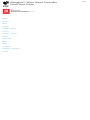 1
1
-
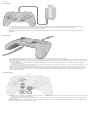 2
2
-
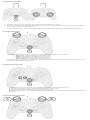 3
3
-
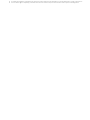 4
4
-
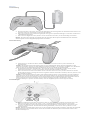 5
5
-
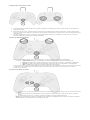 6
6
-
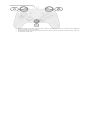 7
7
-
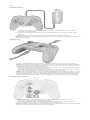 8
8
-
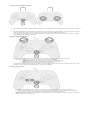 9
9
-
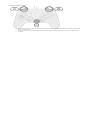 10
10
-
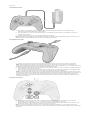 11
11
-
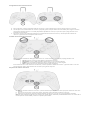 12
12
-
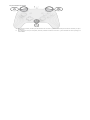 13
13
-
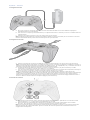 14
14
-
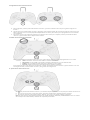 15
15
-
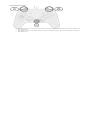 16
16
-
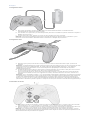 17
17
-
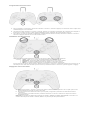 18
18
-
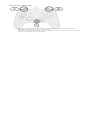 19
19
-
 20
20
-
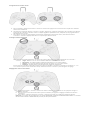 21
21
-
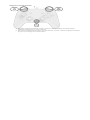 22
22
-
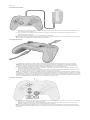 23
23
-
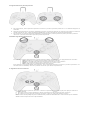 24
24
-
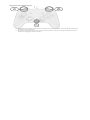 25
25
-
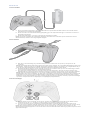 26
26
-
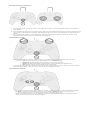 27
27
-
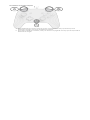 28
28
-
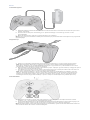 29
29
-
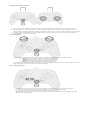 30
30
-
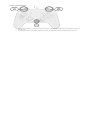 31
31
-
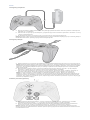 32
32
-
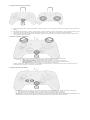 33
33
-
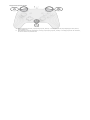 34
34
-
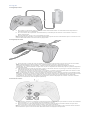 35
35
-
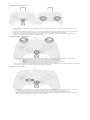 36
36
-
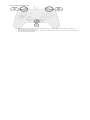 37
37
-
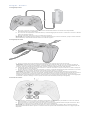 38
38
-
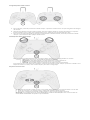 39
39
-
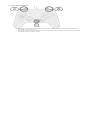 40
40
-
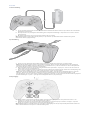 41
41
-
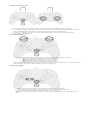 42
42
-
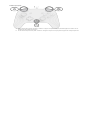 43
43
PDP Nintendo Switch Blue Afterglow Wave Wired Controller Guía de inicio rápido
- Categoría
- Accesorios de la consola de juegos
- Tipo
- Guía de inicio rápido
- Este manual también es adecuado para
en otros idiomas
- français: PDP Nintendo Switch Blue Afterglow Wave Wired Controller Guide de démarrage rapide
- italiano: PDP Nintendo Switch Blue Afterglow Wave Wired Controller Guida Rapida
- Deutsch: PDP Nintendo Switch Blue Afterglow Wave Wired Controller Schnellstartanleitung
- português: PDP Nintendo Switch Blue Afterglow Wave Wired Controller Guia rápido
- dansk: PDP Nintendo Switch Blue Afterglow Wave Wired Controller Hurtig start guide
- polski: PDP Nintendo Switch Blue Afterglow Wave Wired Controller Skrócona instrukcja obsługi
Artículos relacionados
-
PDP Nintendo Switch White Afterglow Wave Wireless Controller Guía de inicio rápido
-
PDP Nintendo Switch Sonic Go Fast REALMz™ Wired Headset Guía de inicio rápido
-
PDP Nintendo Switch Pikmin Clover Patch REALMz™ Wireless Controller Guía de inicio rápido
-
PDP Xbox Series X|S & PC Purple Afterglow Wave Wired Controller Manual de usuario
-
PDP Xbox Series X-S Guía del usuario
-
PDP Xbox Series X|S & PC Sonic Speed REALMz™ Wired Controller Guía de inicio rápido